以下是如何在 Windows 11 共享表中启用 QR 码
2分钟读
发表于
重点说明
- 微软在Windows 11共享表中引入了新的二维码生成功能。
- 它逐渐向安装了 Windows 11 beta 22635.3420 的用户推出。
- 并非所有人都可以使用二维码功能,但您现在可以使用 ViveTool 启用它。

微软最近发布了Windows 11测试版 打造22635.3420的 有许多新功能和改进。测试版本中值得注意的变化之一,现在 记录两个不同类别的更改,是 Windows 11 共享表中的 QR 码支持。但是,它可能不适用于安装了最新测试版的每个人。如果您就是这样,有一种方法可以启用该功能。
Windows 共享表中的 QR 码对您有何帮助?
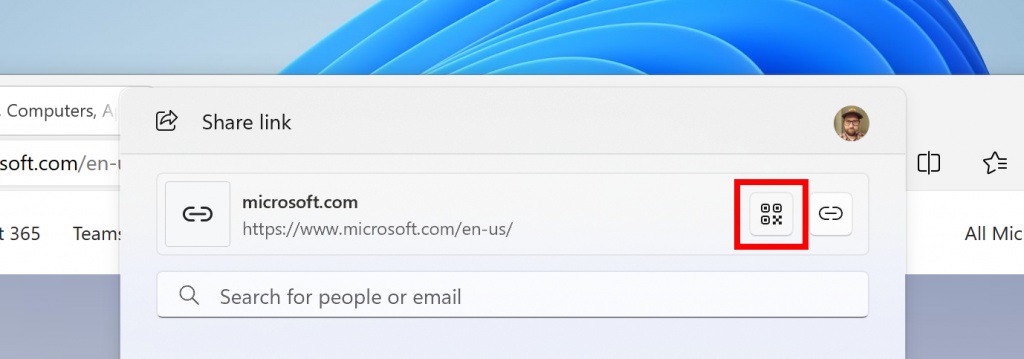
Windows 11 共享表中对二维码功能的支持旨在使共享体验更加无缝。它允许用户为 URL 和云文件链接生成二维码,然后可以使用手机扫描这些代码来访问网页。换句话说,它使用户能够跨网页无缝地共享网页。
如何在 Windows 11 共享表中启用 QR 码
Microsoft 正在 Windows 11 beta 22635.3420 的共享表中逐步推出 QR 码生成功能。如果您没有,您可以使用 ViveTool 立即启用它,ViveTool 是一款第三方软件,可帮助您启用隐藏的 Windows 11 功能。
- 如果你没有, 在您的 PC 上下载并安装 ViveTool.
- 现在,将 ViveTool 解压到文件夹中。
- 复制文件夹的路径。
- 打开命令提示符并以管理员身份运行它。
- Type CD 接下来是您复制的路径。
- 输入“vivetool /enable /id:46961347”并按 Enter 键(通过 @幻影海洋3).
- 重启你的电脑。
您现在应该在共享表中看到二维码选项。如果您在 PC 上阅读网页,但稍后想在手机上阅读,则二维码选项是最简单的方法。








